
Sisältö
Tässä oppaassa näytetään, miten MacOS-ohjelmistoa voidaan alentaa. Jos et pysty käsittelemään MacOS Mojave -ongelmia, sovellusten yhteensopivuutta tai muita ongelmia, voit alentaa Mojavesta MacOS High Sierra -ohjelmaan.
Mahdollisuutesi alentaa MacOS High Sierra -laitteeseen ei ole aikarajaa. Voit mennä takaisin MacOS 10.13: een vain muutamassa helpossa vaiheessa.
Muista, että haluat avata nämä ohjeet puhelimessa, tabletissa tai toisessa tietokoneessa, jos tämä on Mac, jota haluat alentaa.
Voit alentaa MacOS-versiota useilla tavoilla, ja helpoin on palauttaa Time Machine Backup. Jos sinulla on sellainen, sinun tarvitsee vain varmuuskopioida uudet tiedostot. Jos sinulla ei ole varmuuskopiota, sinun täytyy varmuuskopioida tärkeät tiedostot ja tehdä olennaisesti MacOS High Sierra -ohjelma.
Ennen kuin jatkat, varmista, että luot toisen varmuuskopion. Jos sinulla on aikaa, voit tehdä tämän eri asemassa.
Tässä oppaassa oletetaan, että haluat palata High Sierra -ohjelmaan ja pitää uudemman APFS-tiedostojärjestelmän. Jos yrität alentaa ja palata HFS +-tiedostojärjestelmään High Sierra -laitteessa tai aikaisemmin, sinun on tehtävä käynnistettävä asennusohjelma ja alustettava Macin kiintolevy uudelleen.
Kuinka alentaa MacOS Mojaveä High Sierra -laitteeseen Time Machine -palvelun avulla

Helpoin tapa alentaa MacOS Mojaveä MacOS High Sierra -ohjelmaan on käyttää Time Machine Backup -ohjelmaa. Jos sinulla on varmuuskopio, joka on tehty juuri ennen kuin päivität Mojaveen, voit palauttaa kyseisen varmuuskopion ja olla käynnissä High Sierra melko nopeasti. Haluat silti varmuuskopioida uudet tiedostot iCloudiin, DropBoxiin tai ulkoiseen asemaan.
Suosittelemme vielä, että Mac-tietokoneesta tehdään toinen varmuuskopio Mojaveen, jotta se olisi kätevä, jos jokin menee vikaan, mutta voit jatkaa ilman sitä, jos sinulla ei ole aikaa tai tilaa.
- Yhdistä Time Machine -asematai muodosta yhteys WiFi-verkkoon, jos käytät langatonta asemaa.
- Sammuta Mac.
- Kytke se päälle ja pidä Cmd + R kunnes Palautustila avautuu.
- Napsauta Palauta aikakoneen varmuuskopioinnista.
- Klikkaus Jatkaa.
- Valitse varmuuskopiointilähde jos sinulla on useampi kuin yksi aikakoneen asema.
- Valitse Time Machine Backup että olet tehnyt juuri ennen päivittämistä Mojaveen. Valitsija näyttää käyttöjärjestelmän version. Etsi MacOS 10.13 tai muu macOS 10.13.x -numero.
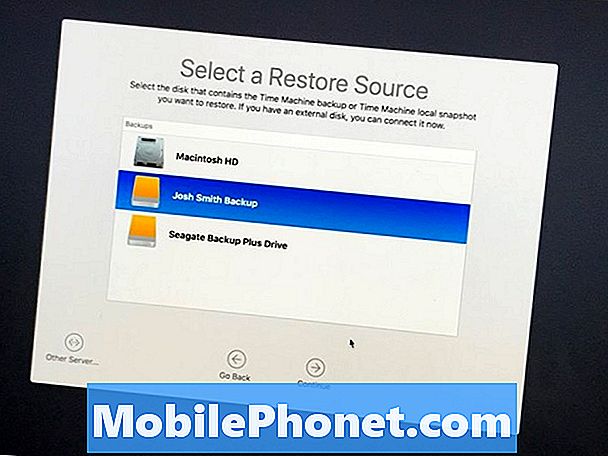
- Valitse haluamasi varmuuskopio palauttaa ja valitse Jatka.
- Nyt valitse kiintolevy, jonka haluat palauttaa. Useimmissa tapauksissa tätä kutsutaan nimellä Macintosh HD.
Tämä poistaa Macin kovalevyn kokonaan ja palauttaa tämän varmuuskopion. Tämä kestää jonkin aikaa ja et voi käyttää tietokonetta tänä aikana. Vaikka tämä on käynnissä, älä pakota Macia uudelleen, vaikka se näyttää jäätyneen. Varmista, että Mac on liitetty virtaan tähän prosessiin.
Jos sinulla ei ole aikakoneen varmuuskopiointia, sinun on luotava käynnistettävä USB, jossa on MacOS High Sierra, ja sinun on tehtävä olennaisesti puhdas asennus ja palautettava tiedostot. Se on enemmän mukana, mutta on hyödyllinen ihmisille, joilla ei ole varmuuskopiota.
Tapauksissa, joissa sinun on alennettava APFS: stä HFS +: ksi, sinun on tehtävä samanlainen prosessi käynnistettävällä USB-asemalla. Käytä Levytyökalua alustamaan MacOS Extended Journaliin ja asenna sitten vanhemmat macOS-tiedostot. Tämä on enemmän mukana oleva prosessi kuin useimmat käyttäjät haluavat päästä.


